win10开始菜单打不开处理方案
来源:www.laobaicai.net 发布时间:2016-02-02 15:24
许多安装win10预览版的用户反映,安装完成后开始菜单打不开或者找不到win10菜单键,,虽然win10正式版已经基本避免了这种问题,但仍有部分用户遇到类此情况,下面就给大家介绍win10开始菜单打不开的临时处理方案。
1.首先把手头重要资料保存起来。
2.在任务栏空白出右键单击,选择“任务管理器”。如下图所示
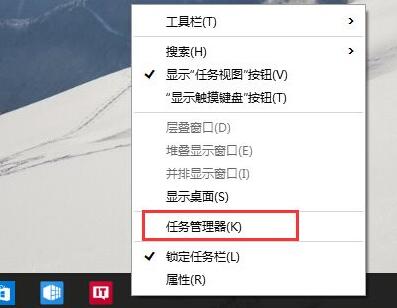
3.打开任务管理器后,点击“详细信息”,在进程中找到“桌面窗口管理器”,右键单击“结束任务”,这时会弹出提示窗口,勾选“放弃未保存的数据并关闭”,点击“关闭”。如下图所示
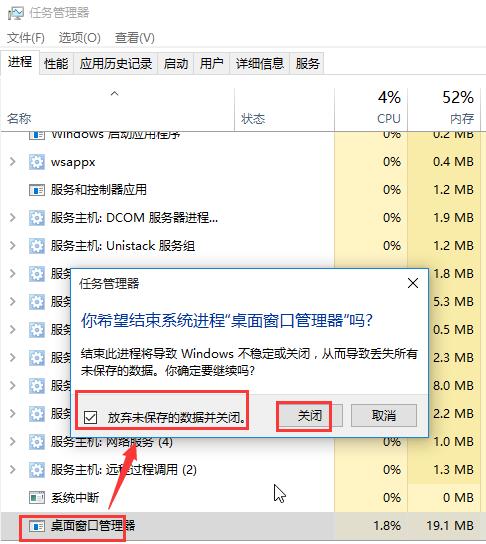
4.结束进程后,正常情况下,桌面窗口管理器会自动重启,这时候开始菜单也恢复可用了。
5.如果桌面窗口管理器没有恢复,在任务管理器中点击“文件-运行新任务”,输入dwm回车即可。如下图所示
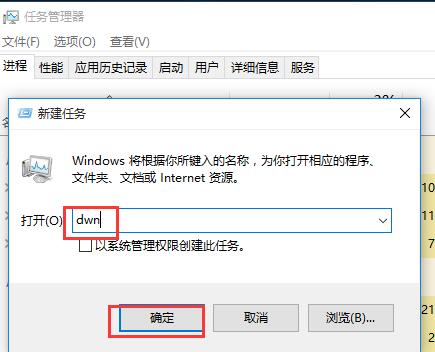
以上就是关于win10开始菜单打不开的临时应对方案,如果大家的win10正式版也出现开始菜单无法使用的情况都可以参考以上方法尝试重启恢复。
上一篇:升级win10后遭遇蓝屏怎么破
推荐阅读
"Win10累积更新卡在无限重启阶段的修复策略"
- win11系统无法识别移动硬盘怎么办 2024-05-06
- win11系统dns异常无法上网怎么办 2024-05-04
- win11系统如何调整鼠标速度 2024-05-03
- win11系统不显示wifi列表怎么办 2024-05-01
win10系统设置虚拟内存教程分享
- win11系统如何查看内存条卡槽数量 2024-04-29
- win11系统怎么开启节能模式 2024-04-29
- win11系统usb接口无法识别设备如何解决 2024-04-28
- win11系统如何添加网络打印机 2024-04-26
老白菜下载
更多-
 老白菜怎样一键制作u盘启动盘
老白菜怎样一键制作u盘启动盘软件大小:358 MB
-
 老白菜超级u盘启动制作工具UEFI版7.3下载
老白菜超级u盘启动制作工具UEFI版7.3下载软件大小:490 MB
-
 老白菜一键u盘装ghost XP系统详细图文教程
老白菜一键u盘装ghost XP系统详细图文教程软件大小:358 MB
-
 老白菜装机工具在线安装工具下载
老白菜装机工具在线安装工具下载软件大小:3.03 MB










